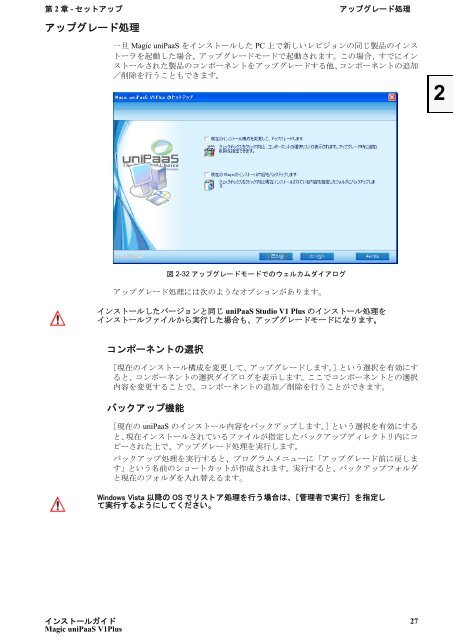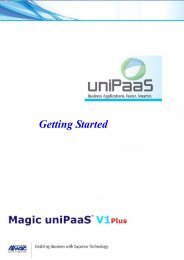é¸æ - Magic Software Enterprises
é¸æ - Magic Software Enterprises
é¸æ - Magic Software Enterprises
You also want an ePaper? Increase the reach of your titles
YUMPU automatically turns print PDFs into web optimized ePapers that Google loves.
第 2 章 - セットアップ<br />
アップグレード 処 理<br />
アップグレード 処 理<br />
一 旦 <strong>Magic</strong> uniPaaS をインストールした PC 上 で 新 しいレビジョンの 同 じ 製 品 のインス<br />
トーラを 起 動 した 場 合 、アップグレードモードで 起 動 されます。この 場 合 、すでにイン<br />
ストールされた 製 品 のコンポーネントをアップグレードする 他 、コンポーネントの 追 加<br />
/ 削 除 を 行 うこともできます。<br />
2<br />
図 2-32 アップグレードモードでのウェルカムダイアログ<br />
アップグレード 処 理 には 次 のようなオプションがあります。<br />
インストールしたバージョンと 同 じ uniPaaS Studio V1 Plus のインストール 処 理 を<br />
インストールファイルから 実 行 した 場 合 も、アップグレードモードになります。<br />
コンポーネントの 選 択<br />
[ 現 在 のインストール 構 成 を 変 更 して、アップグレードします。]という 選 択 を 有 効 にす<br />
ると、コンポーネントの 選 択 ダイアログを 表 示 します。ここでコンポーネントとの 選 択<br />
内 容 を 変 更 することで、コンポーネントの 追 加 / 削 除 を 行 うことができます。<br />
バックアップ 機 能<br />
[ 現 在 の uniPaaS のインストール 内 容 をバックアップします。]という 選 択 を 有 効 にする<br />
と、 現 在 インストールされているファイルが 指 定 したバックアップディレクトリ 内 にコ<br />
ピーされた 上 で、アップグレード 処 理 を 実 行 します。<br />
バックアップ 処 理 を 実 行 すると、プログラムメニューに「アップグレード 前 に 戻 しま<br />
す」という 名 前 のショートカットが 作 成 されます。 実 行 すると、バックアップフォルダ<br />
と 現 在 のフォルダを 入 れ 替 えるます。<br />
Windows Vista 以 降 の OS で リ ス ト ア 処 理 を 行 う 場 合 は、 [ 管 理 者 で 実 行 ] を 指 定 し<br />
て 実 行 するよ う にして く ださい。<br />
インストールガイド 27<br />
<strong>Magic</strong> uniPaaS V1Plus